AVIファイルとは? 再生、編集、変換する方法はのまとめ
- ホーム
- サポート
- 動画キャプチャ・編集
- AVIファイルとは? 再生、編集、変換する方法はのまとめ
概要
AVI形式は20年近くの歴史がありますが、依然として最も広く使用されているファイル形式の1つです。 その利点は、Windows、Mac、Linux、Unixなどのさまざまなシステムで対応し、ほとんどの主流のブラウザがこのフォーマットをサポートしていることです。次に、AVI動画の再生、編集、変換方法について紹介します。
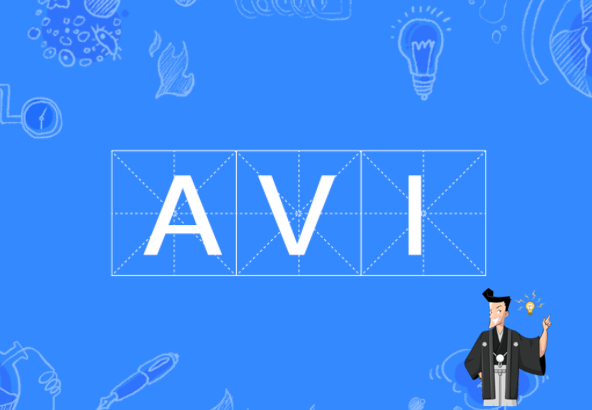
このビデオ形式の利点は、複数のプラットフォームで使用できることです。欠点は、サイズが大きすぎることであり、さらに悪いことに、圧縮標準が均一ではないことです。最も一般的な現象は、Windowsメディアプレーヤーの上位バージョンが、初期のエンコードで編集されたAVIを再生できないことです。Windows Media Playerの古いバージョンでは最新のエンコーディングで編集されたAVIフォーマットのビデオも再生できません。一部のAVIフォーマットの動画を再生すると、ビデオのエンコーディングの問題が原因でビデオが再生できないことがあります。そして、再生の進行状況を調整できず、音だけが再生し、画像が表示されないなどの不可解な問題がいくつかあります。AVI形式の動画の再生中にこれらの問題が発生した場合、対応するデコーダーをダウンロードして問題を解決するか、動画変換ソフトで解決できます。
Renee Video Editor Proとは?
Renee Video Editor Proは、PC画面録画、動画編集、および動画形式変換を統合した多機能の動画編集ツールです。PC画面、音源などのマルチメディアの記録だけでなく、ビデオ編集もできます。動画に透かしを追加、さまざまな種類のトランジションエフェクトを追加したり、さまざまなフィルタースタイルを自由に切り替えたり、字幕を付けたり、DIYパーソナライズされたオープニング/エンディング追加など、ビデオのコンテンツをさらに改善および最適化します。

使いやすい初心者でも楽に使えます。
無料無料体験することができます。
日本語対応インターフェースは日本語化されている。
豊かな機能動画キャプチャ、動画カット、動画結合、透かし追加、音楽追加、字幕追加など、さまざまな機能が搭載。
強力MP4 、flv 、MOV 、 AVI 、 WMVなど各形式動画に対応。Windows 10 、8.1、8、7、Vista、XP等環境対応。
無料無料体験することができます。
豊かな機能動画キャプチャ、動画カット、結合、透かし追加、音楽追...
強力MP4 、flv 、MOV 、 AVI 、 WMVなど各形...
無料体験無料体験 88625名のユーザー様に体験をしていただきました!① Renee Video Editor Proをダウンロードしてインストールし、ソフトウェアを開いて「動画編集ボックス」を選択します。

②「ファイルを追加」をクリックしてAVI動画をインポートします。

③ AVI動画を追加後、右側で動画を再生できます。また、AVI動画カットしたり、特効を追加したり編集できます。
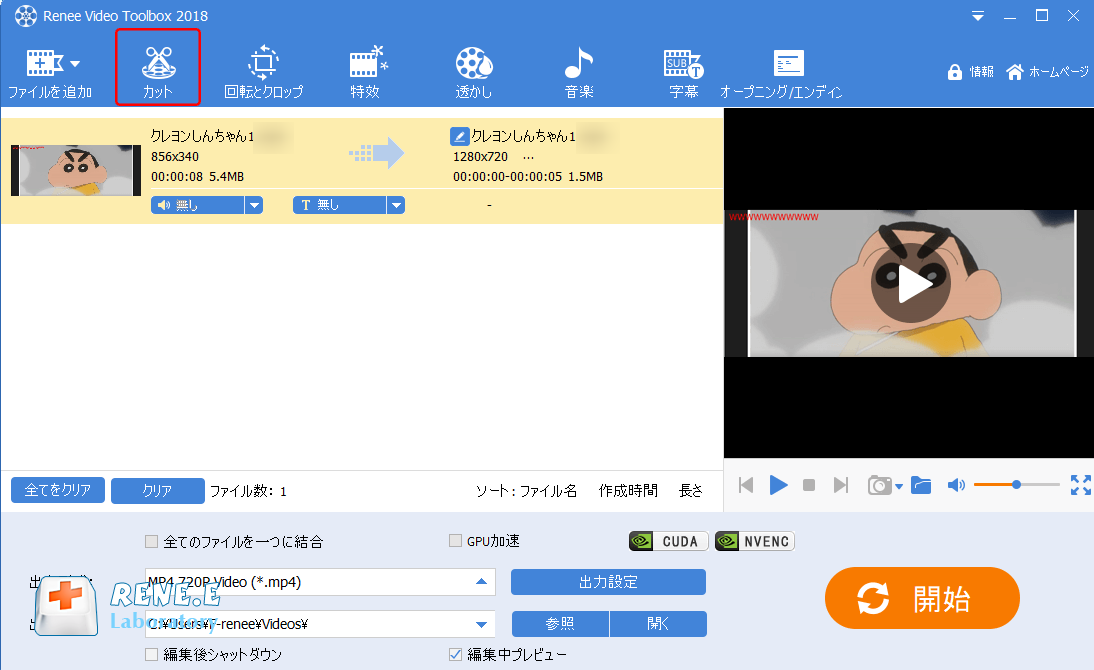
①ソフトを起動し、「動画編集ボックス」機能を選択します。

② 「ファイルを追加」ボタンをクリックし、AVI動画ファイルを選択します。

③ 「出力形式」でMP4などの形式を選択します。「出力先」を指定します。「開始」ボタンをクリックして、保存し始めます。

関連記事 :
2022-06-15
Yuki : 多くの人は、動画の編集は多くの時間と労力が必要と思っていますが、実際、この一見複雑な操作も簡単に実現できます。動画編集を簡単にす...
2022-06-15
Satoshi : GIF形式のファイルを動画素材として追加する場合は、GIF形式のファイルをMP4形式の動画ファイルに変換する必要があります。この...
KissAnimeから動画のダウンロード方法・ウイルスの危険性
2022-07-04
Imori : KissAnimeは皆に深く愛されています。この記事では、KissAnimeから動画をダウンロードする方法の詳細と、Webサイト...
2022-06-15
Ayu : インターネットから好きな動画をダウンロードしてローカルで見ることを考えたことがありますが、良い方法はありませんか? 以下は、オン...
何かご不明な点がございますか?




